როგორ ავიცილოთ გვერდის ავლით Chrome-ის შეცდომის „ვერ გამოვლინდა ვირუსი“ Windows-ზე
Miscellanea / / May 08, 2023
თქვენს მოწყობილობებზე ვირუსის აღმოჩენის პროგრამული უზრუნველყოფის დაყენების გარდა, გარკვეული დამცავი ზომები ახლა ჩაშენებულია ბრაუზერებში, რათა უზრუნველყოს დათვალიერების უსაფრთხო გამოცდილება. მაგრამ მაშინ, რატომ აჩვენებს თქვენს გადმოწერილ ფაილს Chrome-ის შეცდომა „ვერ – აღმოჩენილია ვირუსი“? და უსაფრთხოა თუ არა ამ შეცდომის გვერდის ავლით? გავარკვიოთ.
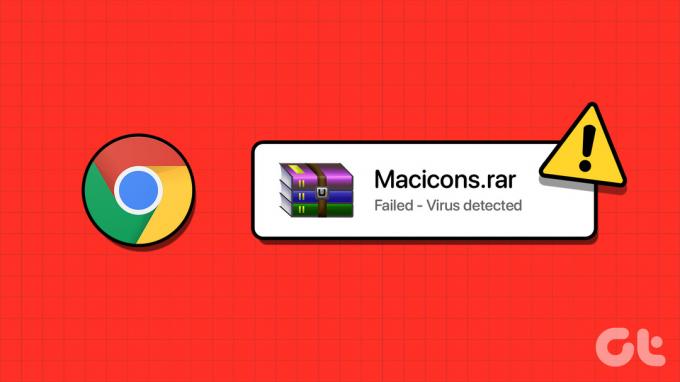
მიუხედავად იმისა, რომ Chrome-ის შეცდომა „ვერ – აღმოჩენილია ვირუსი“ არის გასაფრთხილებლად თქვენს ჩამოტვირთვაში აღმოჩენილი ნებისმიერი მავნე ელემენტის შესახებ, ზოგჯერ ეს შეცდომა შეიძლება იყოს ცრუ განგაში. თუ ეს ნამდვილად ასეა, შეგიძლიათ ჯერ დაიწყოთ შემოწმებით, არის თუ არა ფაილი ვირუსებისგან და შემდეგ გააგრძელოთ ქვემოთ მოყვანილი გამოსწორებები, რათა გამოასწოროთ შეცდომა და ჩამოტვირთოთ თქვენი ფაილი. წაიკითხეთ მეტი რომ იცოდეთ.
1. შეამოწმეთ ფაილი, რომელსაც იტვირთავთ
მაშინაც კი, თუ ფაილი, რომელსაც თქვენ ჩამოტვირთავთ, არის სანდო წყაროდან, ყოველთვის კარგია იყოთ ფხიზლად და გადაამოწმოთ ის, რომ დარწმუნდეთ, რომ ის ნამდვილად ვირუსისგან არ არის. ამისათვის დააკოპირეთ ფაილის URL და ჩასვით მესამე მხარის ვირუსების შემმოწმებელი ვებსაიტის საძიებო ზოლში, მაგ.
VirusTotal.თუ ფაილი მიიღებს სუფთა ჩიტს, განაახლეთ გვერდი და სცადეთ ხელახლა ჩამოტვირთვა. თუ შეცდომა კვლავ ჩანს, გააგრძელეთ ქვემოთ მოყვანილი გამოსწორებები.
2. გამორთეთ Chrome გაფართოებები
მიუხედავად იმისა, რომ გაფართოებები კარგი გზაა თქვენს ბრაუზერს დამატებითი ფუნქციონირების დასამატებლად დამატებითი პროგრამული უზრუნველყოფის ინსტალაციის გარეშე, ისინი ზოგჯერ შეიძლება ხელი შეუშალონ თქვენი ბრაუზერის ფუნქციებსაც.
ასე რომ, თუ თქვენ გაქვთ რაიმე უსაფრთხოების გაფართოება დაინსტალირებული, ისინი შესაძლოა ტყუილად მიუთითონ ფაილი მავნედ და დაბლოკონ ჩამოტვირთვა Chrome-ში. თუ ეს მართლაც ასეა, ამის გამოსწორების უმარტივესი გზაა ნებისმიერი ასეთი გაფართოების გამორთვა Chrome-ში.

ამისათვის დააწკაპუნეთ გაფართოებაზე მენიუს ზოლიდან ან Chrome-ის მენიუს პარამეტრებიდან. შემდეგ, გაფართოების გამორთვა Chrome-ში როგორც საჭიროა.
3. გამოიყენეთ Chrome-ის გადატვირთვის ფუნქცია
თუ Google Chrome-ის რომელიმე პარამეტრი პასუხისმგებელია თქვენი გადმოტვირთვის შემთხვევით მონიშვნაზე, როგორც მავნე, გამოიყენეთ Chrome-ის ჩაშენებული გადატვირთვის ფუნქცია ყველა პარამეტრის გადასაყენებლად, გაფართოებების გამორთვის და კიდევ გაასუფთავეთ ყველა ქუქი ფაილი და ქეში მონაცემები.
ეს დაზოგავს დროს, რადგან არ მოგიწევთ ზუსტი მიზეზის ძებნა და შესაძლოა პრობლემების მოგვარებაც დაასრულოთ. Აი როგორ.
Ნაბიჯი 1: გადადით ძიებაში და ჩაწერეთ Chrome. გახსენით Chrome ძიების შედეგებიდან.

ნაბიჯი 2: ზედა მარჯვენა კუთხეში დააწკაპუნეთ სამი წერტილის ხატულაზე.
ნაბიჯი 3: შემდეგ დააჭირეთ პარამეტრებს.

ნაბიჯი 4: მენიუს გვერდითა ზოლში გადადით ქვემოთ და დააჭირეთ პარამეტრების გადატვირთვას.
ნაბიჯი 5: აქ დააწკაპუნეთ "პარამეტრების თავდაპირველ ნაგულისხმევად აღდგენაზე".

ნაბიჯი 6: დააჭირეთ პარამეტრების გადატვირთვას.

როგორც კი ეს გაკეთდება, სცადეთ ფაილის ხელახლა ჩამოტვირთვა. თუ პრობლემა შენარჩუნებულია, გადადით შემდეგ გამოსწორებაზე.
4. დროებით გამორთეთ ვირუსის ამოცნობა Chrome-ში
თუ ფაილი კვლავ აჩვენებს შეცდომას, შეგიძლიათ დროებით გამორთოთ ვირუსის ამოცნობა Chrome-ში. მიუხედავად იმისა, რომ ეს არ არის რეკომენდებული, რადგან ის დატოვებს Chrome დაუცველს, ამან უნდა გამოასწოროს განმეორებადი შეცდომა Chrome-ზე.
მიჰყევით ქვემოთ მოცემულ ნაბიჯებს ამის გასაკეთებლად.
Ნაბიჯი 1: დააწკაპუნეთ ძიებაზე და ჩაწერეთ Chrome. შემდეგ გახსენით Chrome ძიების შედეგებიდან.

ნაბიჯი 2: აქ დააწკაპუნეთ სამი წერტილის ხატულაზე.
ნაბიჯი 3: შემდეგ დააჭირეთ პარამეტრებს.

ნაბიჯი 4: მენიუს გვერდითი ზოლიდან დააწკაპუნეთ "კონფიდენციალურობა და უსაფრთხოება".
ნაბიჯი 5: გადადით ქვემოთ და დააჭირეთ უსაფრთხოებას.
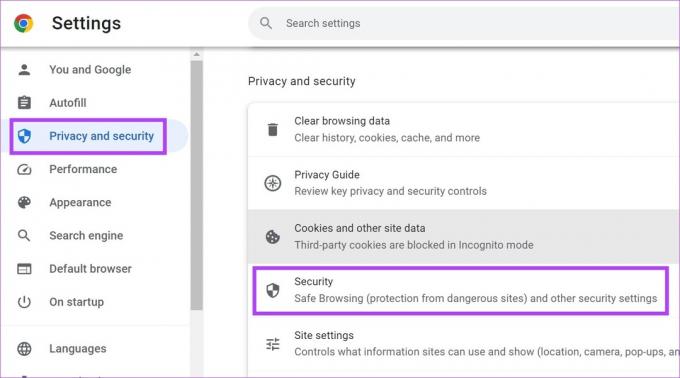
ნაბიჯი 6: აქ აირჩიეთ დაცვის გარეშე ვარიანტი.

მიუხედავად იმისა, რომ ამან უნდა მოაგვაროს შეცდომა, ის ასევე შეაჩერებს Chrome-ს სხვა ფაილების ვირუსებზე შემოწმებას. ასე რომ, ფაილის ჩამოტვირთვის შემდეგ, კვლავ მიჰყევით ზემოთ მოცემულ ნაბიჯებს, რომ ჩართოთ Chrome-ის უსაფრთხოების ფუნქციები და დაიცვათ თქვენი მოწყობილობა მომავალი მავნე პროგრამებისგან.
5. გამოიყენეთ Microsoft Windows Defender
თუ Chrome-ის შეცდომა „ჩავარდა – აღმოჩენილია ვირუსი“ შენარჩუნებულია, ეს ასევე შეიძლება მიუთითებდეს თქვენს სისტემასთან დაკავშირებულ პრობლემაზე. ხშირად მავნე პროგრამამ Windows-ზე შეიძლება გამოიწვიოს შეფერხებები, როგორიცაა რესურსების არასწორად ჩატვირთვა ან აპლიკაციების ჩვენება ყალბი განგაში.
თუ ეს ასეა, გამოიყენეთ Windows Defender ამ პრობლემის მოსაგვარებლად. თითქმის ყველა Windows მოწყობილობაში ჩაშენებული Windows Defender რეგულარულად სკანირებს და იცავს თქვენს მოწყობილობას მავნე საფრთხეებისგან. და მიზანშეწონილია გამოიყენოთ ეს, ვიდრე დაეყრდნოთ ანტივირუსულ პროგრამას.

ასე რომ, ჩაატარეთ თქვენი მოწყობილობის სრული სკანირება Windows Defender-ის გამოყენებით. თუ ეს ჯერ კიდევ არ აგვარებს პრობლემას, სცადეთ ფაილის თეთრ სიაში ჩასმა, რათა ნახოთ, სწორად იტვირთება თუ არა. როგორც უკანასკნელი საშუალება, შეგიძლიათ გამორთეთ Windows Defender, თუმცა ამის გაკეთებამ შესაძლოა თქვენი მოწყობილობა დაუცველი დატოვოს.
ხშირად დასმული კითხვები Chrome-ის შეცდომის შესახებ „ჩაიშალა – აღმოჩენილია ვირუსი“.
დიახ, შეგიძლიათ გამოიყენოთ Windows რეესტრის რედაქტორი Chrome's Failed – Virus Detected-ის შეცდომის გამოსწორება. თუმცა, რეესტრის რედაქტორის გამოყენება რეკომენდირებულია მხოლოდ იმ შემთხვევაში, თუ ამ პროცესს იცნობთ, წინააღმდეგ შემთხვევაში არასწორი პარამეტრების შეცვლამ შეიძლება გამოიწვიოს თქვენი სისტემის გაუმართაობა.
დიახ, თუ სხვა ბრაუზერს იყენებთ, აღარ მიიღებთ შეცდომის შეტყობინებას Chrome's Failed – Virus Detected. თუმცა, თუ ფაილი არ არის დაცული, ბრაუზერმა, რომელზედაც გადაერთეთ, შესაძლოა ვირუსის გამოვლენის გაფრთხილება მისცეს.
გააკეთეთ Chrome შეცდომების გარეშე
დღესდღეობით ყველა მთავარ ბრაუზერს აქვს ვირუსებისგან დაცვა. ასე რომ, სანამ ეს სტატია ეხება Chrome-ის შეცდომის გამოსწორებას „ვერ – აღმოჩენილია ვირუსი“, მიზანშეწონილია მისი გვერდის ავლით მხოლოდ იმ შემთხვევაში, თუ იცით, რომ მოცემული ფაილი ვირუსისგან თავისუფალია. გარდა ამისა, თქვენ ასევე შეგიძლიათ შეამოწმოთ ჩვენი სტატია, თუ იღებთ ვირუსის სკანირების წარუმატებელი შეცდომა Chrome-ში.
ბოლოს განახლდა 2023 წლის 05 მაისს
ზემოთ მოყვანილი სტატია შეიძლება შეიცავდეს შვილობილი ბმულებს, რომლებიც დაგეხმარებათ Guiding Tech-ის მხარდაჭერაში. თუმცა, ეს არ იმოქმედებს ჩვენს სარედაქციო მთლიანობაზე. შინაარსი რჩება მიუკერძოებელი და ავთენტური.



